
dzsoft php editor(php文本编辑器)
v4.2.7.7 官方最新版- 软件大小:3.32 MB
- 更新日期:2019-07-09 15:08
- 软件语言:简体中文
- 软件类别:编程工具
- 软件授权:免费版
- 软件官网:待审核
- 适用平台:WinXP, Win7, Win8, Win10, WinAll
- 软件厂商:

软件介绍 人气软件 下载地址
DzSoft PHP Editor是一个用户友好的工具,用于编辑和测试PHP脚本和HTML/XML页面,专为PHP开发而设计,对初学者和有经验的程序员来说都很舒适,在内部浏览器中具有方便的一键式预览(无需Web服务器),快速插入功能以及用户可能需要的许多其他内容,以便轻松高效地进行PHP开发;更新后的编辑器更是是一个非常强大的工具,该程序小巧,看起来很简单,它具有调试功能,非常舒适的编辑器,具有语法突出显示功能,语法检查功能可以在脚本中查找错误,还有许多其他功能可以轻松高效地进行Perl开发。强大又实用,需要的用户可以下载体验
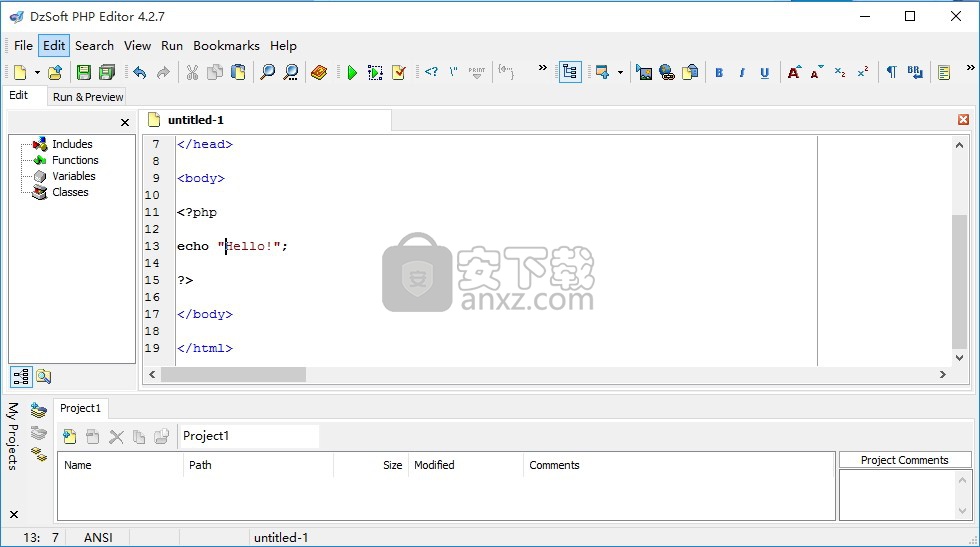
软件功能
PHP和HTML / XML语法突出显示
内置FTP客户端 - 现在支持FTP over SSL
代码资源管理器
文件资源管理器
专案经理
文件搜索工具
单击运行并预览
语法检查
完整报告错误和警告
完全控制输入数据和环境变量
支持测试输出图像和其他内容类型的脚本
支持PHP扩展
快速插入PHP函数
用于在代码中快速导航的功能
可自定义的代码模板
可以将源代码导出为HTML并使用语法突出显示进行打印
书签
选项卡式多文档界面
PHP帮助支持快速关键字搜索
各种键映射方案(默认,经典,简短,Epsilon,Visual Studio)
软件特色
可自定义的语法突出显示
运行脚本并立即在没有Web服务器的内部浏览器中查看结果
语法检查
可折叠的子程序
可自定义的代码段
全服务器模拟
完全控制环境变量和输入数据
Code Explorer
可以将脚本上传到FTP
HTML导出和打印,语法高亮显示
超级舒适的编辑器,带有可爱的书签
支持多个实例的SDI接口
OfficeXP风格的菜单和工具栏
“在命令提示符下运行”功能(带调试)
内置POD查看器,具有自动检测功能
安装步骤
1、浏览至此,需要的用户可以点击本网站提供的下载路径下载得到对应的程序安装包
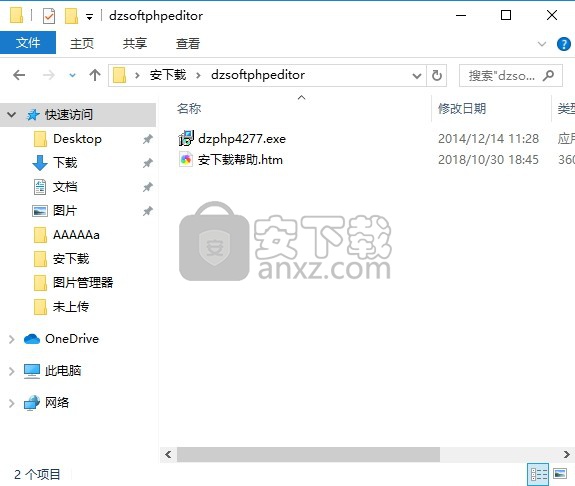
2、通过解压功能将压缩包打开,找到主程序,双击主程序即可进行安装,点击下一步按钮
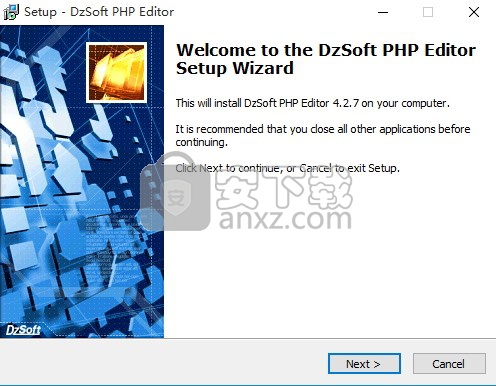
3、需要完全同意上述协议的所有条款,才能继续安装应用程序,如果没有异议,请点击“同意”按钮
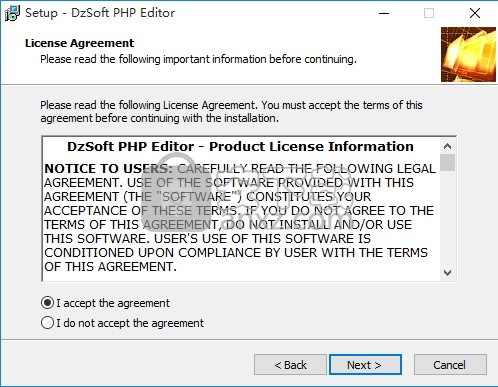
4、用户可以根据自己的需要点击浏览按钮将应用程序的安装路径进行更改
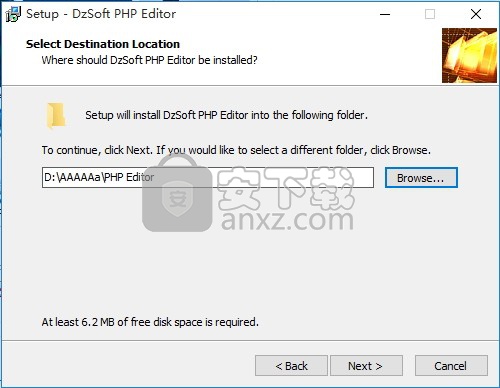
5、弹出以下界面,直接使用鼠标点击下一步按钮即可,也可以根据自己需要选择
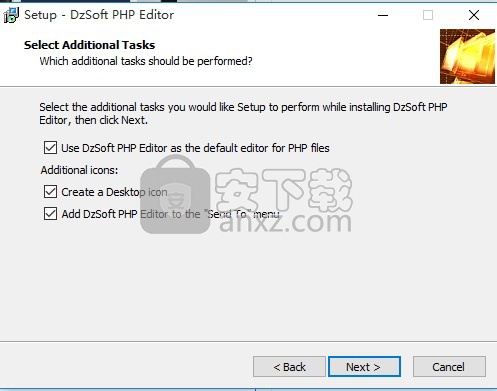
6、弹出以下界面,直接使用鼠标点击下一步按钮即可
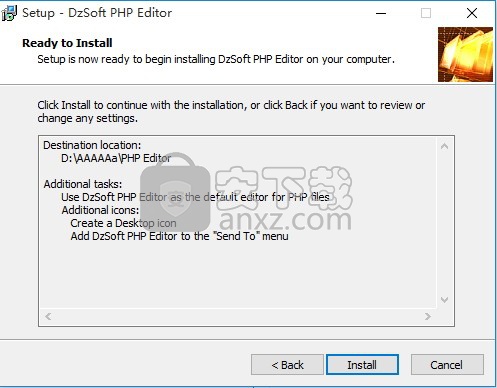
7、现在准备安装主程序。点击“安装”按钮开始安装或点击“上一步”按钮重新输入安装信息
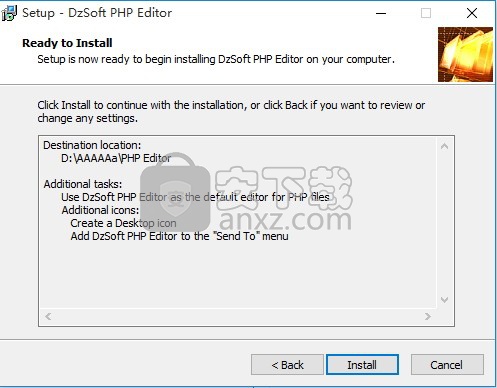
8、根据提示点击安装,弹出程序安装完成界面,点击完成按钮即可
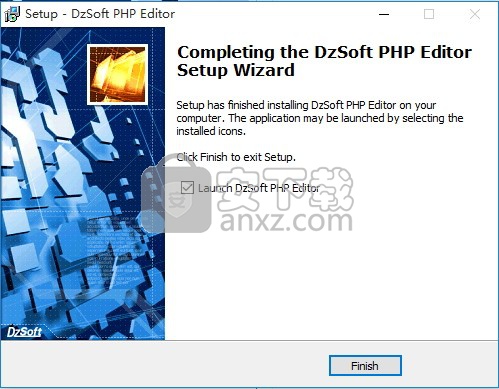
使用说明
内置FTP客户端
DzSoft PHP Editor有一个简单的内置FTP客户端。您可以从FTP服务器打开PHP文件,对其进行编辑,然后通过FTP将其上传回来。
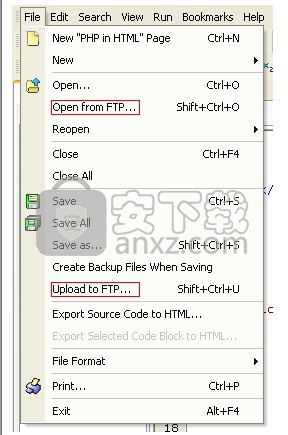
您可以根据需要创建任意数量的FTP连接预设。要打开FTP对话框,请单击“从FTP打开”。
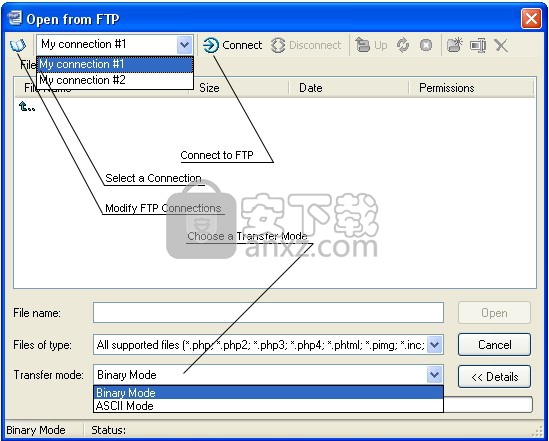
选择一个或多个文件,然后单击“打开”将其打开。
将脚本上载到FTP时,您可以设置文件属性。
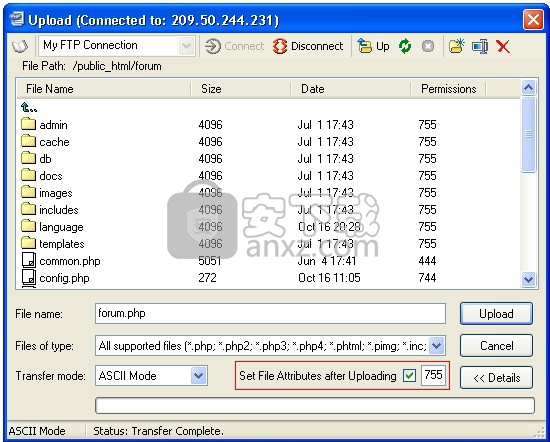
建议您在上载脚本和HTML页面时始终选择ASCII传输模式。将脚本上载到Unix服务器时,只需要在上载选项后使用“设置文件属性”。
您可以使用“保存并全部保存”工具栏按钮快速上传已从FTP打开的文件(如以下屏幕截图所示):
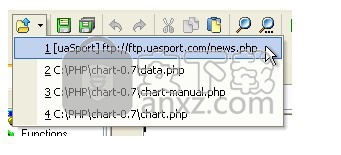
重要说明:您上传的文件将缓存在DzSoft PHP编辑器程序文件夹的FTPTMP目录中三天,以便在上载过程中出现问题时保护您的文件。
代码资源管理器
Code Explorer允许以方便的方式快速查看脚本中使用的所有函数,变量和类。 双击函数名称,变量名称或类名称以在代码中导航。
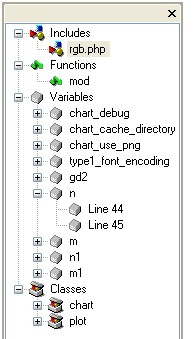
您可以通过右键单击文件名来快速打开包含的文件:
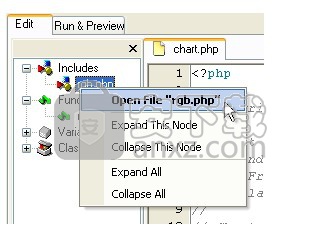
您可以将代码资源管理器的元素直接拖到代码中(以避免手动键入它们):
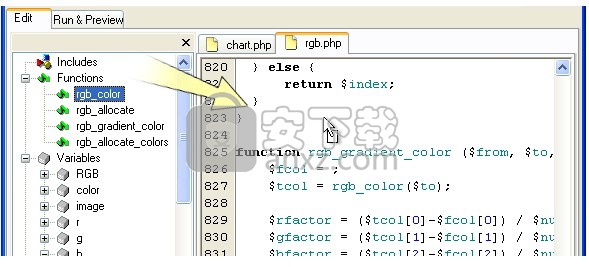
要显示或隐藏资源管理器栏,请使用查看⇒资源管理器栏菜单或切换浏览器栏工具栏按钮。
运行PHP脚本
您可以使用内部或外部HTTP服务器(Apache,MS IIS等)在DzSoft PHP编辑器中运行PHP脚本。
使用DzSoft PHP Editor内置HTTP服务器运行PHP脚本
要使用内部HTTP服务器运行脚本,请下载并安装适用于Windows的PHP。
安装PHP时,运行DzSoft PHP Editor,单击Run⇒Parameter...菜单,在HTTP Server Options页面上指定php.exe文件的路径。然后您就可以运行脚本了。
当前脚本所在的目录用作内部HTTP服务器的根目录。您还可以指定固定的根目录。
注意:如果为内部HTTP服务器指定了固定的根目录,则仍可以运行位于当前目录和子目录中的脚本。
使用外部HTTP服务器运行PHP脚本
您可以使用计算机上安装的任何HTTP服务器(具有PHP支持)来运行和测试PHP脚本。
要使用外部HTTP服务器,请在“HTTP服务器选项”表上打开“在此计算机上安装使用外部HTTP服务器”选项。然后指定HTTP服务器的主机名(通常是localhost)和根目录。
如果使用外部HTTP服务器,则可以通过按Shift + F9在外部浏览器中运行脚本。
输入参数和环境变量
您可以为脚本指定输入参数和环境变量。单击Run-> Parameters ...并在Parameters页面上指定参数。
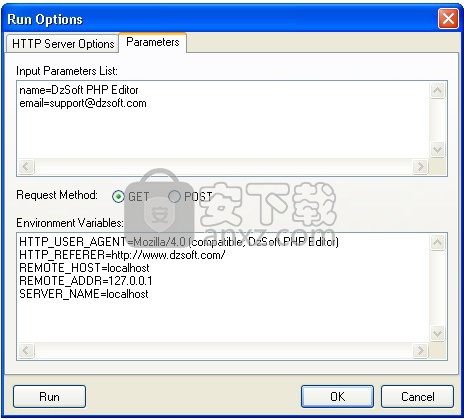
标记脚本运行
有时您会编辑脚本并进行测试,您必须运行其他脚本。您可以打开一些文件并将其中一个标记为起始脚本。然后,当您按“运行和预览”时,无论选择何种文件,都将执行标记的文件。
使用弹出菜单标记文件:
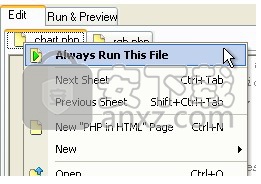
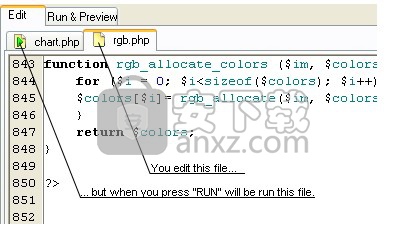
接口
您可以选择DzSoft PHP Editor菜单的样式:
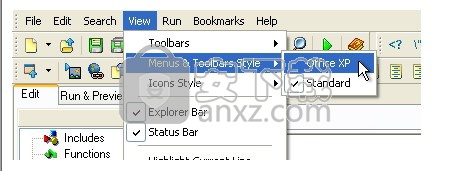
您还可以选择工具栏图标的样式:
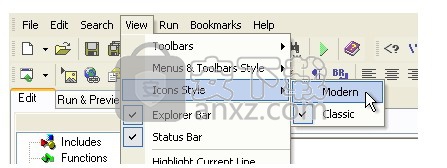
要设置编辑器选项,请使用View⇒Editor Options菜单。
编辑器选项复选框
使用以下编辑器选项控制代码编辑器中的文本处理。选中一个选项以启用它。
复选框选中时
自动缩进模式按Enter键时,将光标定位在前一个非空行的第一个非空白字符下。
智能选项卡选中前一行中的第一个非空白字符。如果启用了“使用制表符”,则此选项处于关闭状态。
使用制表符字符插入选项卡字符。如果禁用,则插入空格字符。如果启用了智能选项卡,则此选项处于关闭状态。
Backspace Unindents如果光标位于一行的第一个非空白字符上,则在按Backspace时将插入点与先前的缩进级别对齐(将其缩小)。
显示行号启用显示行号。
在Gutter上显示行号,在Gutter上显示行号。
组撤消如果使用撤消功能,则撤消上一个编辑命令以及相同类型的任何后续编辑命令。
光标超出EOF将光标定位在文件结尾字符之外。
光标超越EOL将光标定位在行尾字符之外。
选择超越EOL选择超出行尾。
保留尾随空白保留在行尾可能有的任何空白。
持久块即使移动光标,也会保留选中的标记块,直到选择新块。
覆盖块用下一个键入的内容替换标记的文本块。如果还选择了“持久块”,则输入的文本将附加在当前选定的块之后。
双击线条双击线条中的任何字符时,突出显示该线条。如果禁用,则仅突出显示所选单词。
在光标处查找文本选择“搜索”|“查找”时,将光标处的文本放入“查找文本”对话框中的“要查找的文本”列表框中。禁用此选项时,必须键入搜索文本,除非“要查找的文本”列表框为空,在这种情况下编辑器仍会在光标处插入文本。
强制剪切和复制已启用启用剪切和复制,即使没有选择文本也是如此。
使用语法突出显示启用语法突出显示。要设置突出显示选项,请使用“颜色”页面。
将光标覆盖为块将光标覆盖为块。
禁用拖动禁用文本拖动。
键盘映射
与CUA映射匹配的默认键绑定(默认)。
与Borland Classic编辑器按键匹配的经典键绑定。
简要模拟大多数标准Brief键击的键绑定。
Epsilon模仿Epsilon编辑器很大一部分的键绑定。
Visual Studio用于模拟Visual Studio编辑器大部分内容的键绑定。
其他选择
块缩进指定缩进标记块的空格数。默认值为2;上限为16.如果输入的值大于16,则会收到错误。
Tab Stops设置每次按Tab键时光标将移动到的字符列。如果每个连续的制表位不大于其前一个制表符,则会收到错误。
人气软件
-

redis desktop manager2020.1中文 32.52 MB
/简体中文 -

s7 200 smart编程软件 187 MB
/简体中文 -

GX Works 2(三菱PLC编程软件) 487 MB
/简体中文 -

CIMCO Edit V8中文 248 MB
/简体中文 -

JetBrains DataGrip 353 MB
/英文 -

Dev C++下载 (TDM-GCC) 83.52 MB
/简体中文 -

TouchWin编辑工具(信捷触摸屏编程软件) 55.69 MB
/简体中文 -

信捷PLC编程工具软件 14.4 MB
/简体中文 -

TLauncher(Minecraft游戏启动器) 16.95 MB
/英文 -

Ardublock中文版(Arduino图形化编程软件) 2.65 MB
/简体中文


 Embarcadero RAD Studio(多功能应用程序开发工具) 12
Embarcadero RAD Studio(多功能应用程序开发工具) 12  猿编程客户端 4.16.0
猿编程客户端 4.16.0  VSCodium(VScode二进制版本) v1.57.1
VSCodium(VScode二进制版本) v1.57.1  aardio(桌面软件快速开发) v35.69.2
aardio(桌面软件快速开发) v35.69.2  一鹤快手(AAuto Studio) v35.69.2
一鹤快手(AAuto Studio) v35.69.2  ILSpy(.Net反编译) v8.0.0.7339 绿色
ILSpy(.Net反编译) v8.0.0.7339 绿色  文本编辑器 Notepad++ v8.1.3 官方中文版
文本编辑器 Notepad++ v8.1.3 官方中文版 






